
[Mise à jour 2023] Comment restaurer des messages à partir d’iCloud | 3 méthodes simples

Nos messages texte contiennent des informations précieuses et sentimentales, allant des mots affectueux de nos proches aux preuves à des fins juridiques. Cependant, il est courant de supprimer involontairement des messages importants tout en libérant de l'espace de stockage sur nos iPhones. En tant que tel, il est essentiel de savoir comment restaurer les messages à partir d’iCloud.
Heureusement, vous pouvez facilement restaurer les messages supprimés sur votre appareil si vous les avez sauvegardés à l’aide d’iCloud. Nous vous guiderons tout au long de la restauration des messages d’iCloud sur un iPhone. Continuez à lire cet article pour en savoir plus :
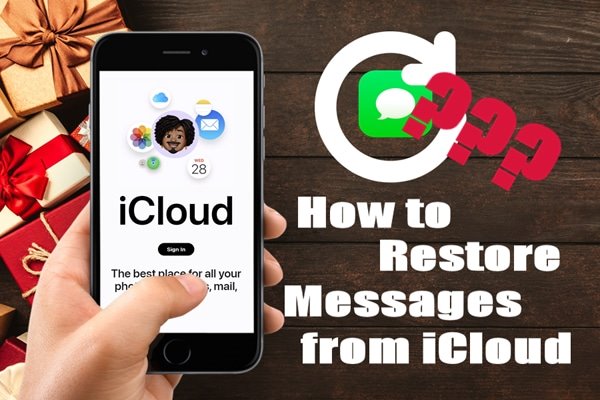
Suivez ces conseils pour vous préparer à restaurer vos messages avec iCloud :
1. Activez la fonction « Sauvegarde des messages sur iCloud »
Pour vous assurer que vos messages sont sauvegardés sur iCloud, vérifiez que la sauvegarde automatique est activée pour les messages et les e-mails fusionnés (le cas échéant). Pour ce faire, exécutez l’application « Paramètres », appuyez sur « Général », appuyez sur le bouton nommé « iCloud » et activez l’option Sauvegarde pour ces types de données. Sans cette sauvegarde, vous ne pouvez pas restaurer vos messages à partir d’iCloud.

2. Activez la fonction « Sauvegarde automatique »
N'attendez pas que le pire se produise. Assurez-vous que vos informations essentielles sont protégées ! Activez l'option de sauvegarde automatisée d'iCloud dans les paramètres de votre appareil et ayez l'esprit tranquille en sachant que vos données seront sauvegardées régulièrement. Cette simple mesure vous protège non seulement des mauvaises surprises, mais vous permet également d’accéder de manière fiable aux messages à tout moment.

3. Sauvegardez manuellement vos données fréquemment
En cas de dysfonctionnement de votre téléphone, même si la sauvegarde automatique est activée, il est conseillé d'effectuer une sauvegarde manuelle de vos données avant de les effacer ou de les remettre à quelqu'un d'autre. Allez dans vos paramètres iCloud et sélectionnez « Sauvegarder maintenant » pour sauvegarder manuellement votre iPhone. Vous pouvez également vérifier quand la dernière sauvegarde a été effectuée à partir de cette page.
4. Assurez-vous toujours que vous disposez de suffisamment d’espace de stockage iCloud
Vous pouvez accéder à votre iCloud depuis n’importe quel endroit et le gérer à distance. Pour restaurer iMessages à partir d’iCloud de manière transparente, il est essentiel de vérifier que l’espace de stockage est suffisant pour accueillir vos données. Ouvrez les paramètres iCloud et cliquez sur « Gérer le stockage » pour afficher votre espace de stockage iCloud total. Cela indiquera si vos messages sont enregistrés sur le cloud ou non. De plus, vous pouvez supprimer les données inutiles pour optimiser l’espace.

Vous avez une question ? Lire:
14 correctifs éprouvés pour l’iPad qui ne sauvegarde pas sur iCloud et iTunes
Vous trouverez ci-dessous le guide complet pour restaurer des messages à partir d’iCloud. Lisez la suite pour voir si l’une des méthodes vous conviendrait.
La récupération des messages iCloud n’offre pas la possibilité de prévisualiser le contenu du fichier de sauvegarde. En tant que tel, un outil professionnel de récupération de données est utile. Une application tierce professionnelle peut facilement vous permettre de visualiser le contenu de vos fichiers de sauvegarde iCloud et de récupérer rapidement les messages sélectionnés. Un excellent exemple d’un puissant outil de récupération de données est iPhone Data Recovery.
Cet outil de récupération de données peut récupérer plus de 20 types de fichiers à partir d’appareils iOS, d’iCloud et de sauvegardes iTunes. Il dispose d’une accélération Intel et d’une configuration matérielle avancées, ce qui permet une vitesse d’analyse rapide et un taux de récupération élevé. Comparé à des produits similaires, il est supérieur et recommandé comme le meilleur choix. Son interface utilisateur intuitive le rend facile à utiliser et constitue un excellent choix pour les utilisateurs novices.
Principales caractéristiques de la récupération de données iPhone :
Vous trouverez ci-dessous les étapes à suivre pour récupérer des messages texte à partir d’iCloud à l’aide de la récupération de données iPhone.
01Commencez par télécharger iPhone Data Recovery sur le site officiel et installez-le sur l’ordinateur.
02Appuyez sur l’option « Récupérer à partir du fichier de sauvegarde iCloud » après avoir lancé l’application et connectez-vous au compte iCloud à l’aide de vos informations d’identification. Appuyez sur le bouton contextuel « Trust » si vous avez défini l’autorisation à deux facteurs. Après cela, vous recevrez un code de vérification sur votre iPhone. Saisissez le code dans l’interface du logiciel.

03Analysez et récupérez les messages. Il existe deux façons d’analyser et de récupérer des messages sur iCloud à l’aide de la récupération de données iPhone.
Méthode 1 : Sélection de vos données cibles
Vous devez sélectionner le type de données que vous souhaitez récupérer. Sélectionnez « Messages » comme type de données de récupération et cliquez sur le bouton « Démarrer » pour commencer l’analyse.

L’analyse prendra un certain temps, attendez que le processus d’analyse soit terminé, sélectionnez vos données cibles et enfin appuyez sur le bouton « Récupérer » pour déplacer les messages vers votre ordinateur.
Méthode 2. Numérisation à partir d’une sauvegarde iCloud
Vous devez cliquer sur le bouton « Sauvegarde iCloud » pour afficher les fichiers de sauvegarde disponibles sur votre iCloud. Choisissez le fichier de sauvegarde de votre choix et cliquez sur le bouton « Télécharger ».
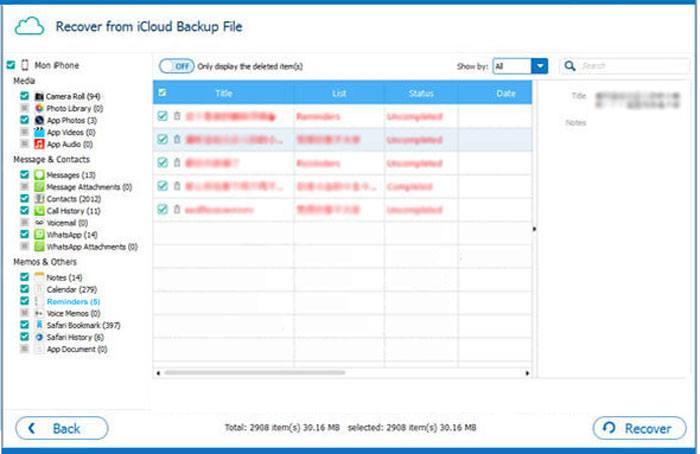
Une fenêtre contextuelle indiquant les types de données disponibles sur votre sauvegarde iCloud s’affiche. Sélectionnez les éléments de données souhaités (Messages) et cliquez sur le bouton « Suivant ».
Le logiciel de récupération de données iPhone commencera le processus d’analyse. Après l’analyse, iPhone Data Recovery affichera une liste de messages pouvant être récupérés à partir de votre sauvegarde iCloud. Sélectionnez les messages souhaités et cliquez sur le bouton « Récupérer » pour les enregistrer sur votre ordinateur.
Lire d’autres articles pertinents :
Comment récupérer des photos d’un iPhone sans iCloud [Avec tutoriel]
Comment récupérer des messages texte supprimés sur iPhone avec ou sans sauvegarde
Comment récupérer des messages texte à partir d’une sauvegarde iCloud ? Si la sauvegarde iCloud est activée dans Réglages, vous pouvez facilement restaurer les messages texte à partir des fichiers de sauvegarde iCloud précédents. Cependant, vous devez réinitialiser votre appareil aux paramètres d’usine avant de le restaurer, ce qui efface toutes les données et vous oblige à reconfigurer votre iPhone. C’est risqué et il est recommandé de s’assurer que les messages supprimés sont inclus dans votre sauvegarde iCloud avant de continuer.
Étape 1. Vérifiez que vos messages cibles sont disponibles sur votre sauvegarde iCloud.
Il est prudent de vérifier que vos messages cibles sont disponibles sur votre sauvegarde iCloud avant de commencer le processus. Pour confirmer, vous devez exécuter l’application « Paramètres », appuyer sur le bouton « Votre nom » et appuyer sur le bouton « iCloud ». Passez à l’option « Gérer le stockage » et cliquez sur l’option « Sauvegardes ».
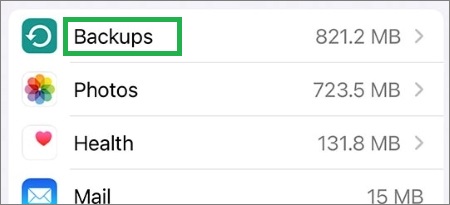
Vous pourrez afficher toutes les sauvegardes disponibles. Appuyez sur les sauvegardes disponibles pour voir leurs informations. Passez aux étapes suivantes si vos messages cibles sont disponibles sur les sauvegardes.
Étape 2. Réinitialisez votre iPhone.
Pour commencer, vous devez supprimer toutes les données de votre appareil. Cependant, assurez-vous d’avoir effectué au préalable une sauvegarde complète des données dans un endroit sûr. Réinitialisez votre appareil en lançant l'application « Paramètres » de votre iPhone, en appuyant sur le bouton « Général », en appuyant sur le bouton « Réinitialiser », et enfin, en appuyant sur « Effacer tout le contenu et les paramètres » et en confirmant l'action en saisissant le code d'accès de votre appareil.

Étape 3. Restaurez vos messages à partir d’iCloud.
Veuillez patienter un peu. Votre iPhone redémarrera tout seul et vous pourrez voir un logo Apple affiché à l’écran. Après avoir terminé le processus de configuration sur votre iPhone, vous serez invité à restaurer vos données. Appuyez sur l’option « Restaurer à partir d’une sauvegarde iCloud » et connectez-vous au compte Apple à l’aide de vos informations d’identification. Sélectionnez la sauvegarde la plus récente pour commencer à restaurer les messages à partir de la sauvegarde iCloud.

Voir aussi :
Récupération de contacts et de SMS pour la carte SIM de l’iPhone
Si vous avez besoin de récupérer des messages texte perdus, il est facile de les télécharger à partir d’iCloud. Tout ce qu’il faut, c’est un peu de patience, car le processus de téléchargement peut prendre jusqu’à deux jours. La meilleure chose à propos de cette méthode est que vous n’aurez pas besoin de réinitialiser votre iPhone. Suivez ces étapes simples pour récupérer vos messages :
Étape 1. Lancez l'application « Paramètres » de votre iPhone et appuyez sur la photo de profil ou votre nom. Ensuite, allez dans l’option « iCloud ».
Étape 2. Basculez le bouton à côté de « Messages » vers la droite, puis basculez-le vers la gauche.
Étape 3. Un message contextuel apparaîtra avec certaines options. Appuyez sur « Désactiver et télécharger les messages » pour confirmer l’action.
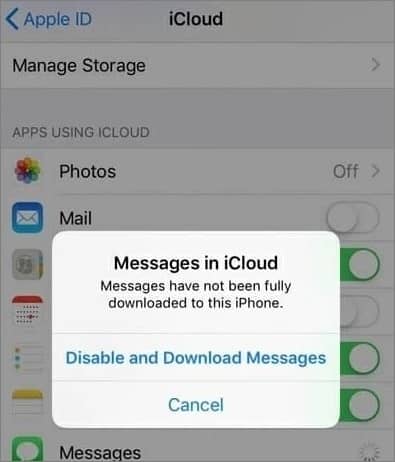
Vous savez maintenant comment obtenir d’anciens messages d’iCloud en utilisant les méthodes décrites dans cet article. Cependant, la méthode la plus efficace pour récupérer des messages à partir d’iCloud consiste à utiliser la récupération de données iPhone. Il est fortement recommandé car il est facile, a un taux de réussite élevé et, surtout, offre une interface utilisateur intuitive qui en fait le meilleur choix pour les utilisateurs novices.
Articles connexes :
Liste des 10 meilleurs logiciels d’extraction de sauvegarde pour iPhone
[Corrigé] Comment extraire des photos de la sauvegarde de l’iPhone ?

 Récupération de l’iPhone
Récupération de l’iPhone
 [Mise à jour 2023] Comment restaurer des messages à partir d’iCloud | 3 méthodes simples
[Mise à jour 2023] Comment restaurer des messages à partir d’iCloud | 3 méthodes simples